При роботі з iMovie важливо, щоб ти ефективно та структуровано управляв своїми медіа, щоб забезпечити безперебійну роботу. У цьому посібнику ти дізнаєшся, як імпортувати медіа в iMovie та організовувати їх оптимально. Незалежно від того, чи є ти початківцем, чи досвідченим користувачем, наступні кроки допоможуть тобі ефективно реалізувати твій проект.
Основні висновки
- Медіа можна легко імпортувати в iMovie простим перетягуванням.
- iMovie автоматично зберігає твої проекти, тож файли не загубляться.
- Медіа проекту можна переглядати та управляти ними за бажанням.
- Ти можеш інтегрувати фотографії та інші джерела медіа, щоб збагачувати свої відео.
Покрокова інструкція
Крок 1: Відкрий iMovie та надай доступ до медіа
Перед початком імпортування медіа відкрий iMovie на своєму пристрої. Якщо ти використовуєш програму вперше, можливо, тебе попросять надати доступ до твоєї медіабібліотеки, наприклад, фотографій або графіки. Це важливо, щоб ти міг вставити всі необхідні ресурси у свої проекти.
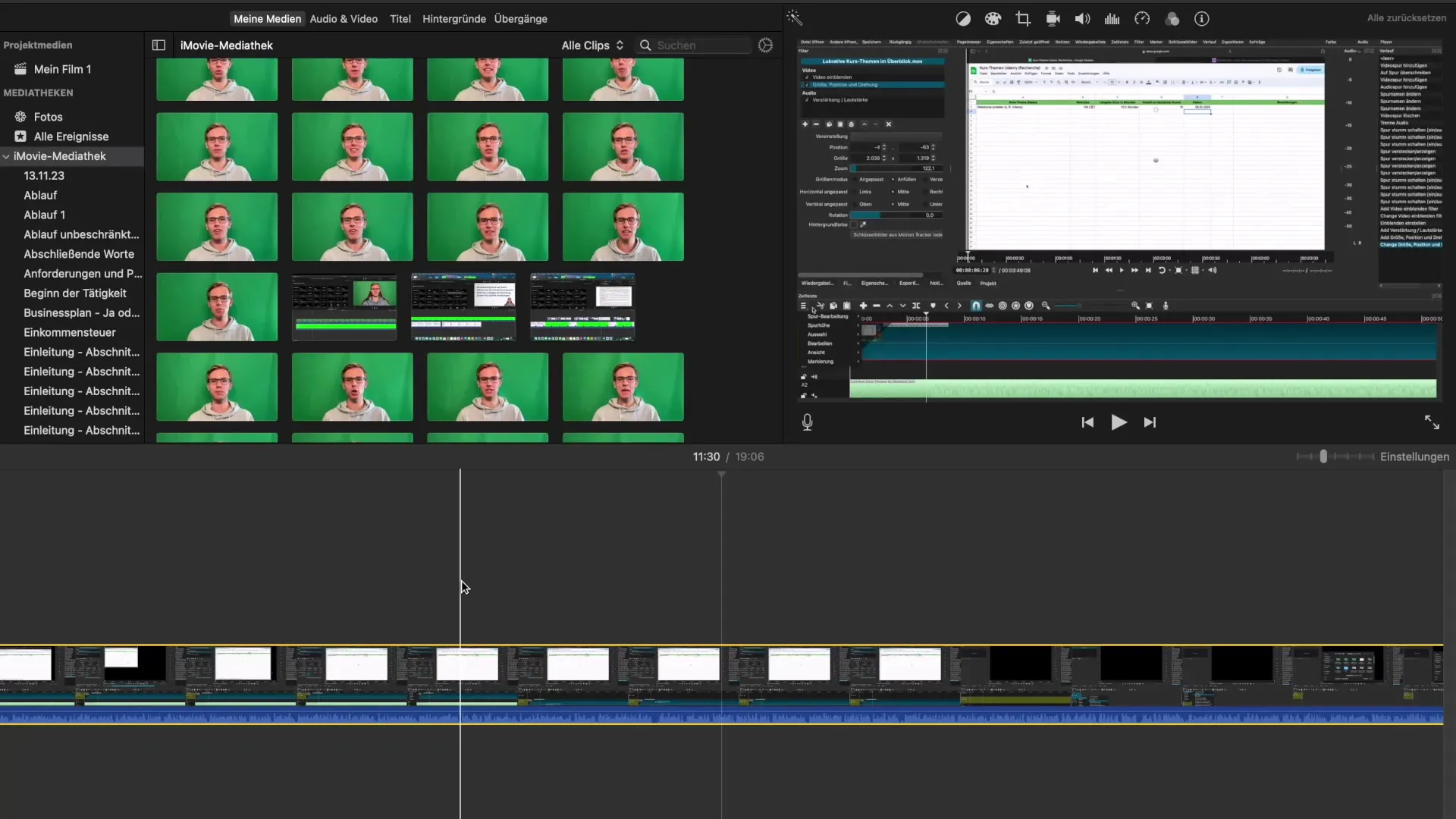
Крок 2: Імпортуй медіа
Щоб імпортувати медіа, ти можеш просто перетягнути їх мишкою в бібліотеку iMovie. Функція перетягування робить це просто: відео, аудіо та зображення можна прямо перенести на робочий простір. Альтернативно, ти також можеш знайти опцію імпорту в меню та вибрати конкретні файли.
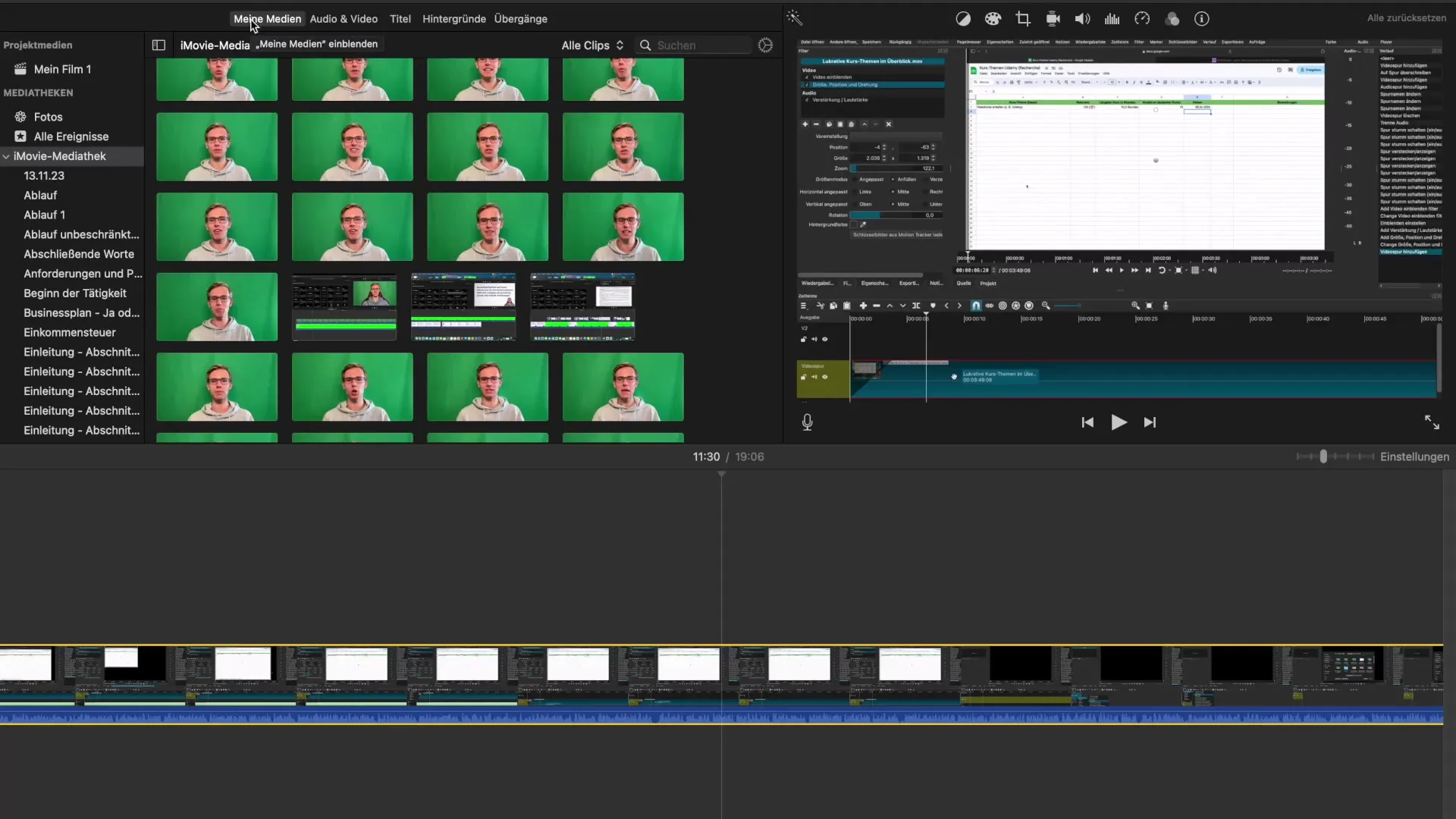
Крок 3: Організація бібліотеки медіа
Після імпорту ти помітиш, що твої медіа відображаються в бібліотеці. Тут ти можеш переключатися між різними подіями або проектами. Це особливо корисно, якщо ти працюєш над кількома відео одночасно. Ти можеш переглянути попередній перегляд для кожного проекту і вибрати тільки ті медіа, які є актуальними для твого поточного проекту.
Крок 4: Видалення або додавання медіа на вимогу
Якщо ти вже не потребуєш певного медіа-кіно, ти можеш видалити його, клацнувши правою кнопкою миші та вибравши «Видалити». Також ти можеш додати нові події, щоб далі категоризувати свої медіа. Логічна організація твоїх медіа допоможе тобі зберігати порядок і працювати ефективніше.
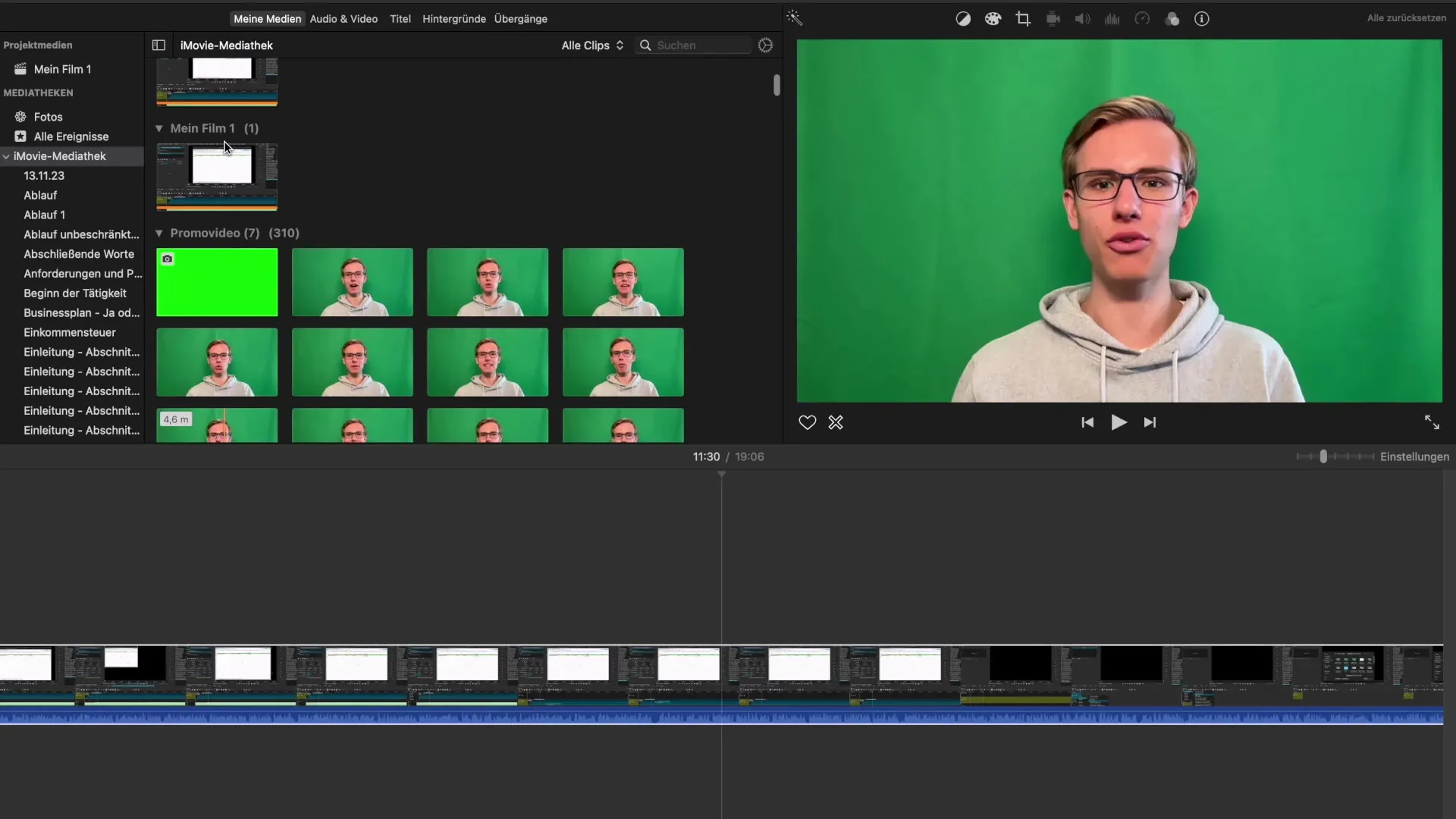
Крок 5: Використання фотографій з твоєї галереї
В iMovie ти також маєш можливість отримати доступ до своєї фотогалереї. Ця функція дозволяє тобі вставляти зображення або графіку в твій проект. Додавання візуальних елементів може підняти твої відео на новий рівень та донести додаткову інформацію. Не забувай, що тут також доступні методи імпорту, такі як перетягування або через бібліотеку.
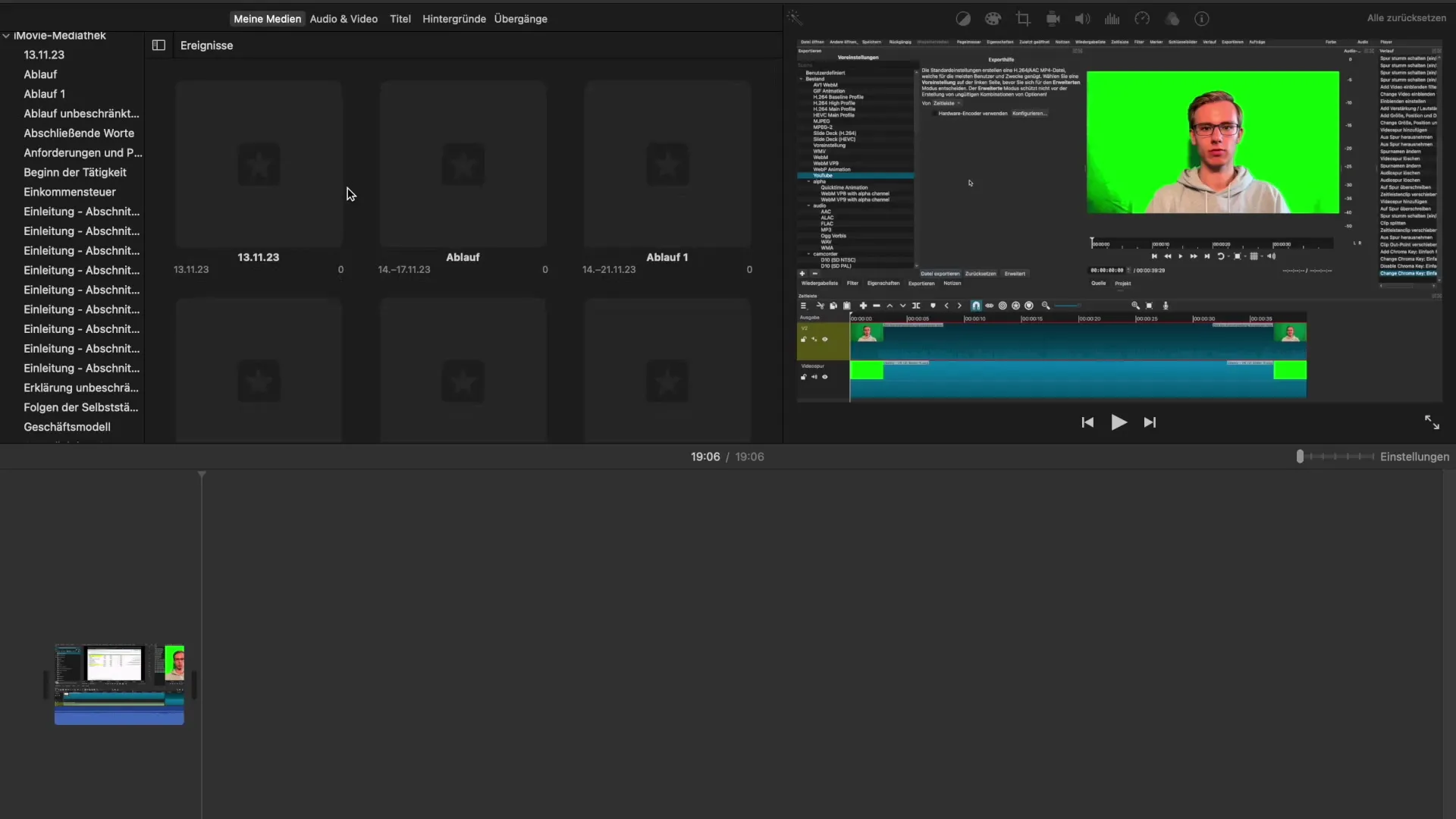
Крок 6: Резервне копіювання твоїх проектів
Велика перевага iMovie полягає в автоматичному збереженні. Якщо тобі потрібно закрити iMovie під час роботи над проектом, всі зміни зберігаються. Таким чином, ти захищений, навіть якщо твій пристрій раптово втрачає живлення. Щоб бути впевненим, все ж рекомендується регулярно зберігати вручну.
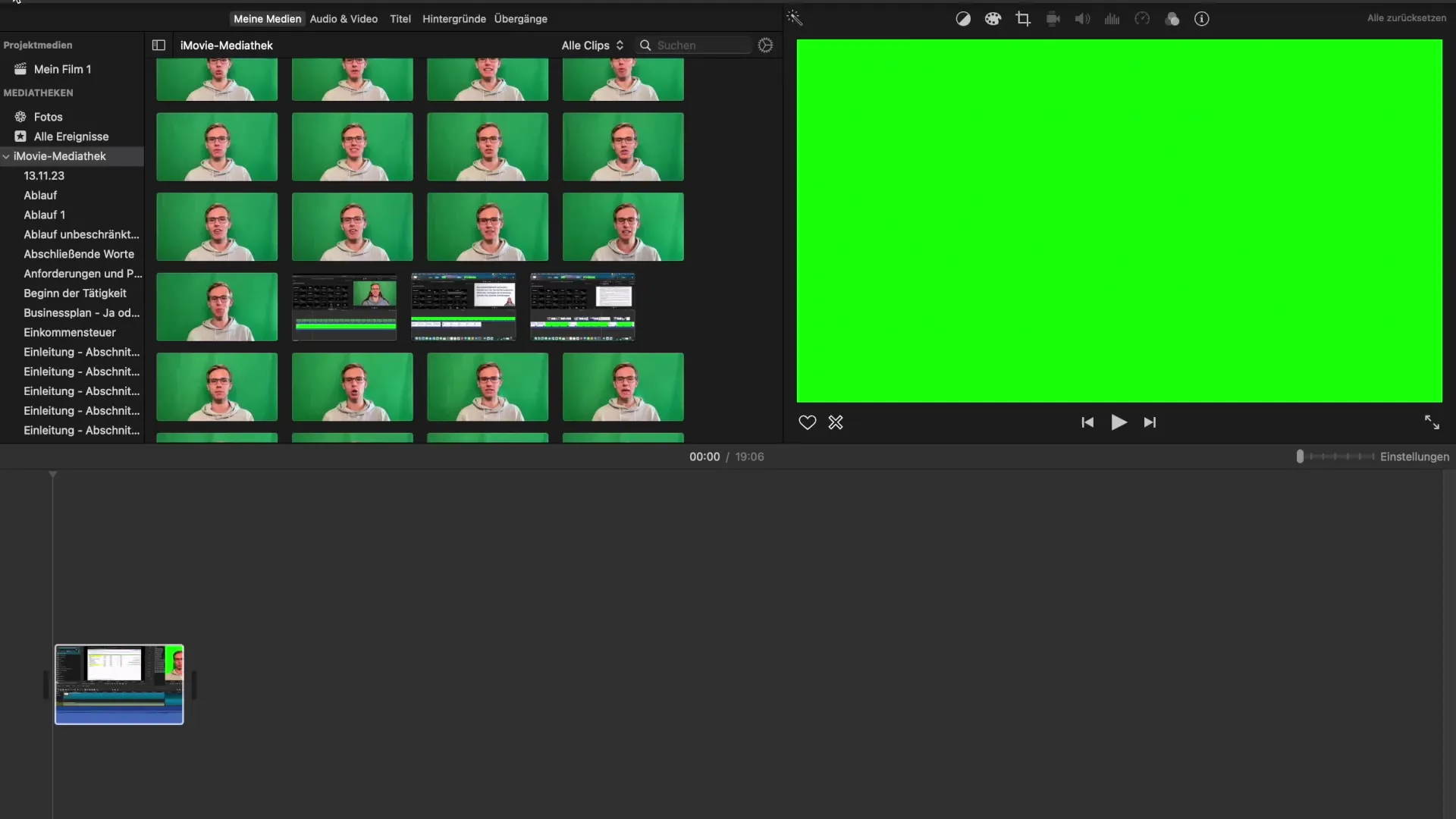
Підсумок – iMovie-урок: ефективний імпорт та організація медіа
Імпорт та організація медіа в iMovie - це простий, але важливий етап для безперебійної роботи над твоїми відеопроектами. Ти дізнався, як імпортувати медіа, організовувати їх у бібліотеці, видаляти непотрібні файли та додавати фотографії, щоб збагачувати свої відео. Використовуй ці знання, щоб оптимізувати свій досвід роботи з iMovie.
Часто задавані питання
Як імпортувати відео в iMovie?Ти можеш просто перетягнути відео в бібліотеку iMovie або вибрати імпорт через меню «Файл».
Чи можу я видалити свої відео після імпорту?Так, ти можеш в будь-який час видалити імпортовані відео клацнувши правою кнопкою миші.
Як я можу організувати свої медіа?Ти можеш створювати нові події та папки, щоб категоризувати свої медіа та зберігати порядок.
Чи втрачу я свою роботу, якщо iMovie зламається?Ні, iMovie автоматично зберігає твої проекти, тому жодні дані не повинні загубитися.
Чи можу я вставляти фотографії у свої відео?Так, ти можеш отримати доступ до своєї фотогалереї та імпортувати фотографії через перетягування або через меню.


